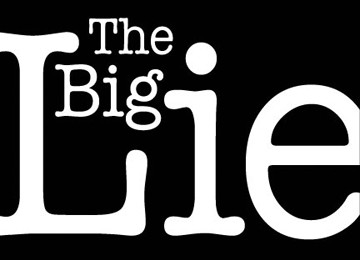Baik pertama-tama, kita harus mengetahui dulu apa itu LVM. LVM (Logical Volume Manager) adalah sebuah logical volume pada linux yang digunakan untuk memanajemen disk drive atau tempat penyimpanan masal yang serupa.
Untuk apa saja biasanya LVM digunakan?
LVM biasanya digunakan untuk beberapa fungsi berikut :
- Memanajemen hard disk dengan kapasitas besar, dimana anda bisa menambah atau mengganti disk tanpa harus terjadi down time atau gangguan layanan, dengan kombinasi hot swapping.
- LVM mengijinkan user untuk mengubah ukuran file system kapan saja diwaktu mendatang
- Memiliki konsisten performa untuk backup dengan cara melakukan snapshot pada logical volumes
- Membuat single logical volume dari beberapa volume fisik atau gabungan beberapa hard disk (sesuatu yang mirip dengan RAID 0 tapi tidak sama dengan JBOD), dan mengijinkan untuk melakukan dynamic volume resizing.
Baik, berikut adalah contoh penggunaan LVM pada linux, menggunakan virtual box dengan skenario memanajemen hardisk 3 hard disk dengan ukuran masing-masing 1Gb.
yang pertama kali dilakukan adalah dengan menginstall tool lvm2.
apt-get install lvm2
kemudian, lihat hard disk yang tersedia dengan menggunakan command
fdisk -l
Pastikan hard disk yang ingin dimanage menggunakan LVM sudah terbaca oleh komputer, apabila sudah terbaca, step selanjutnya adalah membuat PV (phisical volume), semisalnya membuat PV pada /dev/sdc, dengan command :
pvcreate /dev/sdc
maka hasilnya akan seperti iniSetelah membuat Phisical Volume, maka selanjutnya adalah membuat VG ( Volume Group), dengan command :
vgcreate vg /dev/sdc
hasilnya akan seperti ini :langkah selanjutnya adalah membuat LV (logical volume) dengan command :
lvcreate --size 500m vg
hasilnya adalah:Setelah membuat sebuah logical volume, kita dapat merubah format logical volume tersebut manjadi file system berformat ext2, dengan command:
mke2fs -m0 -j /dev/vg/lvol0
hasilnya seperti iniSekarang mari kita coba buat sebuah direktori bernama "project1" seperti ini
dan agar dapat digunakan, kita harus mount terlebih dahulu lvol0 dan direktori project1
Mari kita lihat status penggunaan space pada file system yang berisikan direktori project1
Demikianlah cara penggunaan LVM pada linux ubuntu.
Oke, step selanjutnya kita mencoba untuk melakukan extend pada sebuah LV (logical volume), kita akan menggabungkan 2 harddisk yang berbeda, misalnya menggabungkan /dev/sdb dan /dev/sdc
yang pertama dilakukan adalah melihat hard disk yang tersedia menggunakan command:
fdisk -l | grep sd
berikut hasilnya :kemudian adalah kita mengubah file system pada hard disk yang ingin di extend menjadi file system ext3, karena ext2 tidak dapat digunakan untuk melakukan extend, commandnya adalah
fdisk /dev/sdb
lalu didalam command tersebut ketik:"d" apabila hard disk sudah pernah dilakukan partisi
lalu ketik "n" untuk membuat partisi baru dan ketik "p" untuk membuat primary partition dan partition number adalah 1,
setelah itu ketik "t" untuk merubah file system ke 83, lalu ketik "2" untuk melakukan perubahan.
berikut contohnya :
hasil perubahan pada /dev/sdb
buat physical volume pada sdb1 dengan command :
pvcreate /dev/sdb1
setelah itu gabungkan /dev/sdb1 dan /dev/sdc kedalam sebuah virtual group dengan command :
vgcreate vg2 /dev/sdb1 /dev/sdc
hasil :note :
- apabila /dev/sdc pernah dimasukkan ke virtual group lain, keluarkan /dev/sdc dari virtual group tersebut dengan command vgremove
- pastikan hard disk tidak sedang digunakan pada raid dan dalam keadaan mounted.
pcdisplay | grep -B1 vg2
kemudian adalah membuat sebuah logical volume, misalnya 200mb dengan command
lvcreate --size 200m vg2
Selanjutnya adalah memformat virtual disk tadi dengan command
mke2fs -m20 -j /dev/vg2/lvol0
coba kita buat sebuah folder dan mounting folder tersebut agar dapat terbaca
Bukankah ukuran logical volume dapat diubah tanpa harus melakukan down service? ya, coba kita tambahkan 100mb pada lvol0 dengan command
lvextend -L _100 /dev/vg2/lvol0
hasil setelah di extend :
Bagaimana cara menggunakan kapasitas logical volume secara penuh? gunakan command berikut :
resize2fs /dev/vg2/lvol0

hasilnya :
Demikian adalah cara menggabungkan dua physical hard drive dan menggunakan lvmextend pada tutorial kedua.
Semoga berguna, silahkan tinggalkan komen untuk berdiskusi dan share agar dapat bermanfaat bagi orang lain :)